Αυτό το άρθρο είναι ένας οδηγός εγκατάστασης με μερικά χρήσιμα στιγμιότυπα οθόνης για τον τρόπο αποθήκευσης μιας εικόνας στο επίκεντρο που τα Windows 11 μπορούν να εμφανίσουν στην επιφάνεια εργασίας σας.
Στα Windows 11, θα βρείτε σύντομα μια νέα δυνατότητα εξατομίκευσης που ονομάζεται “Spotlight Collection” που σας επιτρέπει να προβάλλετε διαφορετικές εικόνες φόντου στην επιφάνεια εργασίας σας κατά τη διάρκεια της ημέρας, παρόμοια με τη λειτουργία “Windows Spotlight” που μπορείτε να χρησιμοποιήσετε στην οθόνη κλειδώματος.
Αυτή η δυνατότητα λειτουργεί με αυτόματη λήψη εικόνων από το cloud, το οποίο χρησιμοποιεί τα Windows 11 για να ανανεώσει την οθόνη κλειδώματος και την επιφάνεια εργασίας, ανάλογα με τον τρόπο διαμόρφωσης της δυνατότητας στον υπολογιστή σας στην ενότητα ρυθμίσεων “Εξατομίκευση” της εφαρμογής Ρυθμίσεις.
Η μόνη προειδοποίηση σχετικά με αυτήν τη δυνατότητα είναι ότι μόλις βρείτε μια ταπετσαρία που σας αρέσει πολύ, δεν μπορείτε να την αποθηκεύσετε ή να την ορίσετε μόνιμα ως φόντο. Ωστόσο, αν δείτε μια εικόνα που σας αρέσει, υπάρχει τρόπος να την αναζητήσετε.
Ακολουθεί ο τρόπος λήψης της εικόνας του Windows Spotlight στα Windows 11 και ο ορισμός της ως ταπετσαρίας επιφάνειας εργασίας. Συνεχίστε να κάνετε κύλιση για να το ελέγξετε.
Λήψη εικόνων συλλογής Spotlight στα Windows 11
Για να βρείτε τις εικόνες της συλλογής Spotlight που χρησιμοποιούνται στην επιφάνεια εργασίας των Windows 11:
- Ανοίξτε την Εξερεύνηση αρχείων στα Windows 11 .
- Αντιγράψτε και επικολλήστε αυτή τη διαδρομή στη γραμμή διευθύνσεων και πατήστεEnter.
%USERPROFILE%\AppData\Local\Packages\Microsoft.Windows.ContentDeliveryManager_cw5n1h2txyewy\LocalState\Assets - Κάντε κλικ στο μενού Τακτοποίηση , επιλέξτε Περισσότερα και μετά επιλέξτε μια επιλογή μεγέθους .
- Επιλέξτε ένα αρχείο που είναι 500 KB ή μεγαλύτερο.
- Κάντε δεξί κλικ στην επιλογή και επιλέξτε Αντιγραφή .
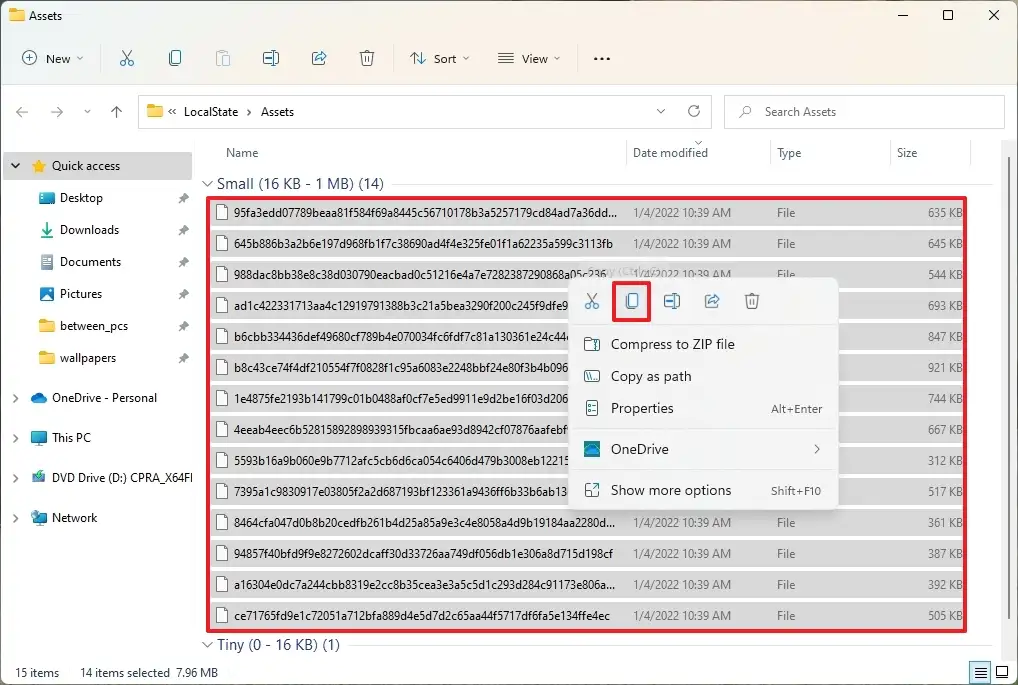
- Εντοπίστε το φάκελο Εικόνες .
- Κάντε κλικ στο μενού Νέο και επιλέξτε Επιλογές φακέλου .
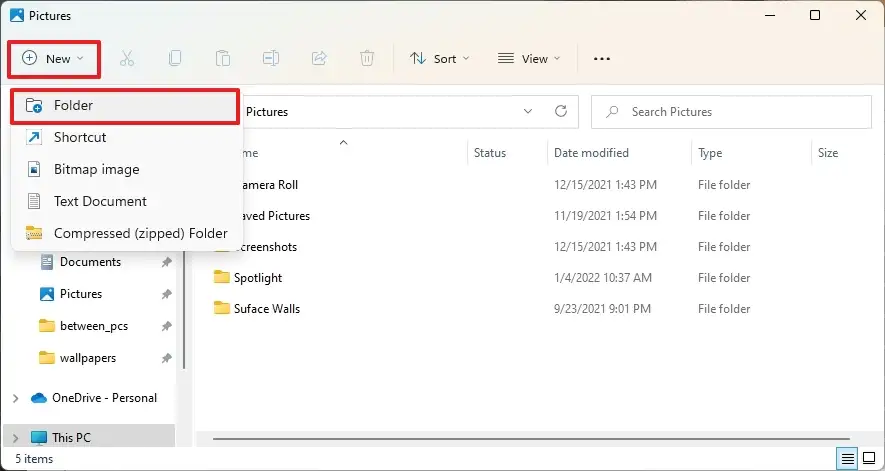
- Ελέγξτε το όνομα του φακέλου (π.χ. Spotlight) και ανοίξτε τον.
- Κάντε κλικ στο κουμπί Επικόλληση στη γραμμή εντολών (ή χρησιμοποιήστε τη συντόμευση πληκτρολογίου Ctrl + V ).
- Κάντε δεξί κλικ μέσα στο φάκελο και επιλέξτε την επιλογή Γραμμή εντολών (ή Windows Terminal ).
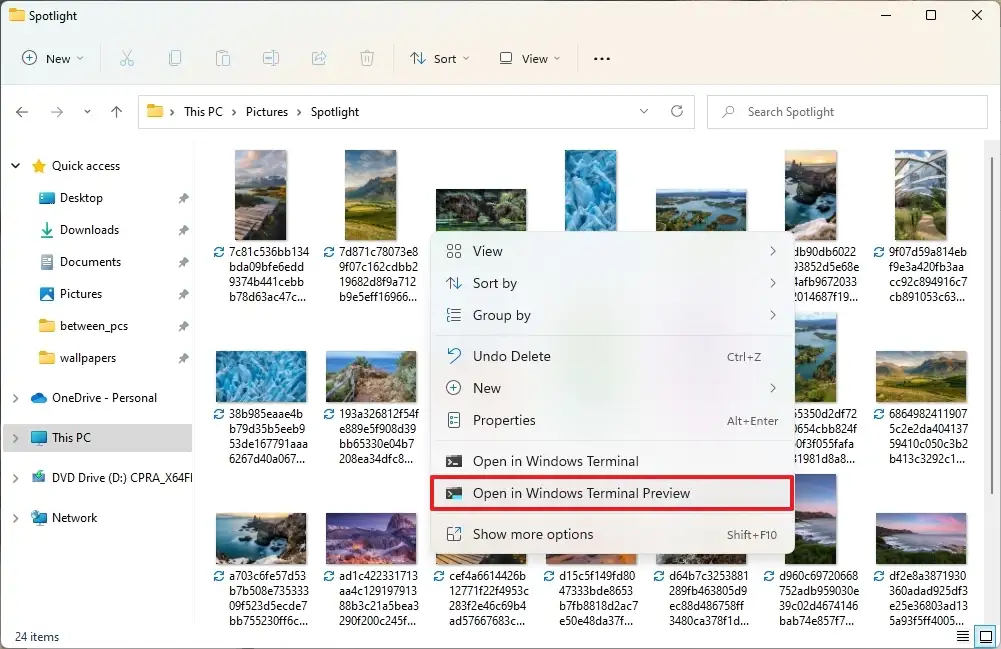
- Μετατρέψτε το αρχείο σε αρχείο εικόνας .jpg πληκτρολογώντας την παρακάτω εντολή καιπατήστεEnter .
ren *.* *.jpg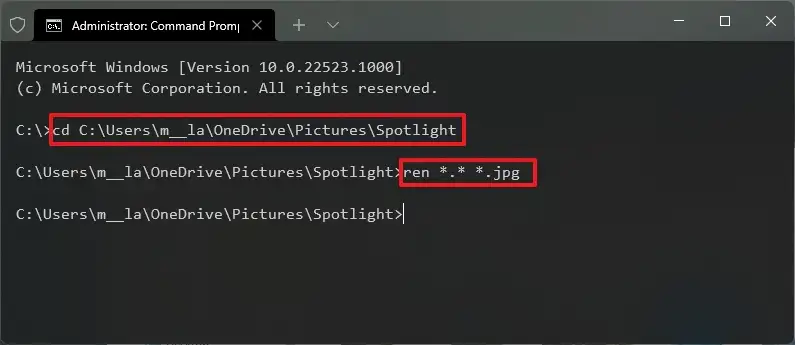
Αφού ολοκληρώσετε τη διαδικασία, μπορείτε να χρησιμοποιήσετε μια εικόνα για να την ορίσετε ως μόνιμη ταπετσαρία για την επιφάνεια εργασίας σας μέσω της σελίδας ρυθμίσεων “Φόντο” ή στην οθόνη κλειδώματος χρησιμοποιώντας τη σελίδα ρυθμίσεων “Οθόνη κλειδώματος”.
Η λειτουργία “Spotlight Collection” για επιτραπέζιους υπολογιστές είναι διαθέσιμη ξεκινώντας από το build 22518, αλλά μπορείτε να χρησιμοποιήσετε αυτήν τη διαδικασία για να αποθηκεύσετε όλες τις εικόνες σας Spotlight στα Windows 11, επειδή χρησιμοποιεί τον ίδιο φάκελο “Λήψεις” που αποθηκεύει τις εικόνες των Windows Spotlight για την οθόνη κλειδώματος.
Παραπάνω εξετάσαμε πώς τα Windows 11 αποθηκεύουν μια εικόνα προβολέα που μπορεί να εμφανιστεί στην επιφάνεια εργασίας. Ελπίζουμε ότι αυτές οι πληροφορίες σας βοήθησαν να βρείτε αυτό που χρειάζεστε.













